Не видит звуковые устройства на windows 10
После обновления Windows 10. Уже давно известно, что данная операционная система полна ошибок и недоработок. Но их корпорация "Майкрософт" старается устранить как можно скорее. Не всегда удачно, но все же. По каким причинам звук способен отказаться работать на Windows 10? Что в этом случае делать? Давайте постараемся выяснить это, чтобы в будущем не возникало никаких проблем.
Не включен
Пожалуй, самый распространенный и довольно глупый вариант, который только можно вообразить - это когда не работает звук после обновления Windows 10 по причине того, что по завершении данного события настройки попросту отключились. Иногда во время процесса звуковая карта перестает работать. И после обновления в настройках звук попросту отключен.
В этом случае его необходимо включить. Для этого обратите внимание на изображение микшера в трее, около часов и текущей даты. Если там вы увидели красный перечеркнутый круг, то проблема именно в этом. Нажмите на микшер и отрегулируйте громкость. Вот и все, никаких мучений. Как уже было сказано, это довольно распространенное явление. Но тем не менее пользователи говорят, что после обновления Windows 10 не работает звук у них по иным причинам. Микшера или нет, или он отображает, что в системе все настройки включены. Что же делать в этом случае?
Нет драйверов
Например, вспомнить, устанавливали вы драйверы для или нет. Зачастую по завершении установки операционной системы до "десятки" о данном событии попросту забывают. И нет ничего удивительного, что без драйверов звук не работает.
Исправляется ситуация, как нетрудно догадаться, установкой недостающих элементов. Обратите внимание: соответствующий софт должен быть предназначен именно для Windows 10. В противном случае результат окажется нулевой. Устанавливаем драйверы, перезагружаем компьютер и смотрим, что получилось. Если ошибка устранена, больше можно не беспокоиться. А если нет? Что тогда?

Несовместимость программного обеспечения
У вас не работает звук после обновления Windows 10, но при этом драйверы установлены? При таком раскладе имеется несколько вариантов. И первый из них - это несовместимость программного обеспечения с операционной системой.
Уже давно не секрет то, что Windows 10 - это огромная проблема для современных пользователей. С данной операционной системой большинство программного обеспечения не совместимо. В этом случае рекомендуется или подыскать какой-то драйвер для вашей звуковой карты, который подойдет "Виндовс 10", или заменить соответствующее оборудование. Да, не самые лучшие методы, но они имеют место быть. И, если честно, несовместимость драйверов с системой - это очень распространенная причина, по которой после обновления Windows 10 или компьютере.
Оборудование
Может быть и несколько иной расклад. Особенно он касается тех пользователей, которые дополнительно подключают колонки к своему компьютеру. После обновления Windows 10 не работает звук? Что делать в данной ситуации? Проверьте наличие драйвера на компьютере. И если все в полном порядке, то самое время заглянуть в инструкцию к колонкам. Для чего?

Может быть, ваше оборудование несовместимо с установленной операционной системой. С "десяткой" такие явления происходят очень часто. Пользователи даже и не подозревают, что далеко не все оборудование нормально работает с данной операционной системой. Более того, старые устройства 100% перестанут функционировать на "десятке". Учтите это.
Что же делать, если вы обнаружили несовместимость оборудования с системой? Тут вариантов три - или работать с "Виндовс 10" без звука вообще, или заменять операционную систему на более старую версию, или покупать колонки, которые точно начнут исправно работать с "десяткой". Какое именно решение принимать - решает каждый сам для себя. Но, как показывает практика, пользователи предпочитают устанавливать себе более старые версии "Виндовс" для исправления ситуации.
Плохая установка
Но не все всегда так плохо, как может показаться на первый взгляд. Иногда не работает звук после обновления Windows 10 по причине произошедших системных сбоев в процессе установки. В этом случае вы можете наблюдать очень много ошибок и неполадок в операционной системе. Пользователи называют данное явление "кривой установкой".

Как исправляется ситуация? Довольно легко и просто. Все, что вам потребуется сделать - это заново переустановить "Виндовс 10". Желательно перед этим отформатировать жесткий диск. Если после переустановки никаких системных сбоев и неполадок не происходило, то после восстановления драйверов для звуковой карты вы сможете пользоваться звуком, как прежде. В противном случае процесс нужно будет повторить несколько раз. Правда, постоянные переустановки системы с целью решения не устраивают пользователей. Они предпочитают отказаться от "десятки" и работать на более старых версиях, где нет стольких сбоев.
Браузер
Немаловажным моментом является для современного пользователя и работа с интернетом. Некоторые отмечают, что у них после обновления Windows 10 не работает звук в браузере. Здесь может быть несколько причин подобного явления.
Первая - несовместимость версии программного обеспечения с вашей операционной системой. В этом случае придется устанавливать браузер, предназначенный для работы в "Виндовс 10".
Вторая - системный сбой. По словам пользователей, здесь хорошо помогает переустановка вашего браузера. Иногда можно просто перезагрузить компьютер. Тоже помогает, хоть и не так часто.

Третья - наличие вирусов на компьютере. Правда, если у вас только что была обновлена операционная система, то такой расклад не подходит. В противном случае компьютер придется очистить от шпионов и прочей заразы.
Как видите, вариантов, при которых не работает звук после обновления Windows 10, довольно много. И далеко не все они опасны. Да, это не такое уж и приятное явление, но на новых операционных системах подобного рода "поведение" встречается крайне часто. И приходится или смириться с ним, или отказаться от работы с новшествами на некоторый период времени.
Добрый день уважаемые читатели блога, сегодня речь опять зайдет о нашей горячо любимой, свежеиспеченной операционной системе Windows 10. На этот раз у нас не работает звук на windows 10 , да очередной косяк, данной ос. Ниже смотрим как это исправить и вернуть обычную функцию, позволяющую взаимодействовать с мультимедийным контентом.
И так не успели мы с вами нарадоваться победой над тем, что windows 10 не печатает принтер , так новая проблема не заставила себя ждать, вообще напрягает уже подобное поведение, новинки. Очень многие пользователи, кто все таки обновился до 10, поймали тот же баг, что не работает звук, у некоторых он пропал полностью, а у кого то не работал через переднее гнездо на компьютере, или сам звук становился очень тихим.
Автоматическое исправление проблем
Во многих случаях, еще с Windows 7, помогало решить данную проблему, запуском средства автоматического исправления проблем со звуком, в Windows 10 оно так же осталось. Для этого щелкаем правым кликом по значку с динамиком и выбираем пункт Обнаружить неполадки со звуком, Windows 10 проверит все ли работает правильно, если что то не так, то система это исправит, в 50 процентах случаев это помогает. Если у вас после этого в windows 10 нет звука, идем дальше по списку действий.

Запустится мастер обнаружения проблем

Мастер может попросить вас проверить отключены ли дополнительные средства, для этого жмем открыть

![]()
Для тестирования выключите все эффекты.
В моем случае, мастер не обнаружил проблем со звуком.
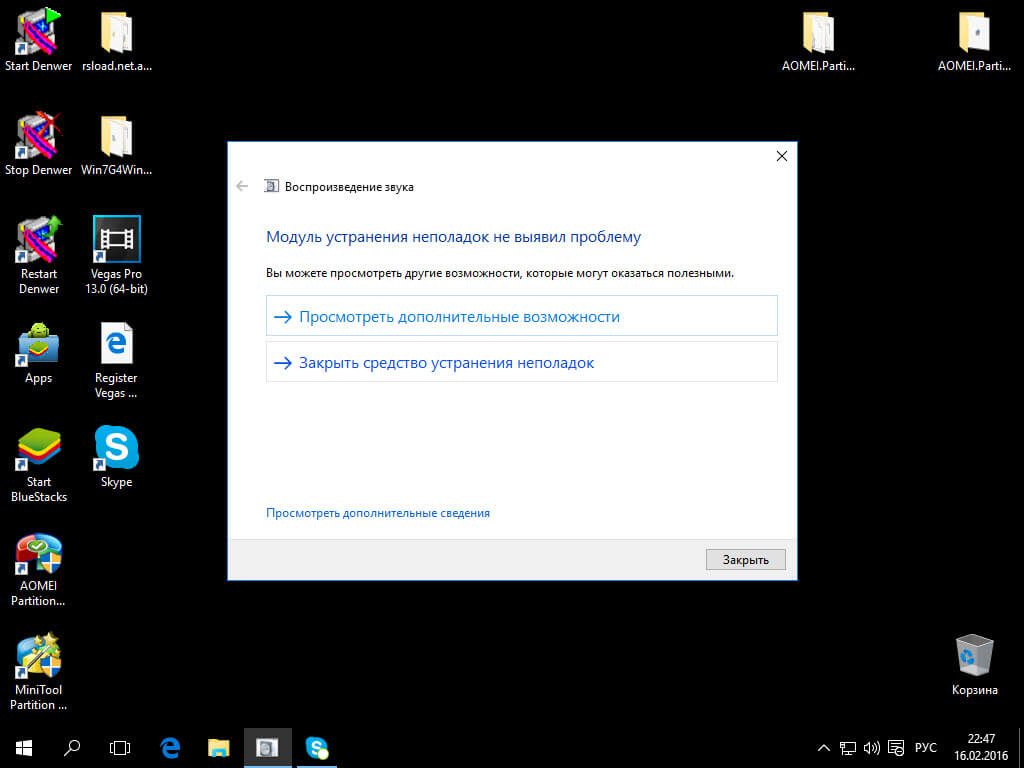
После обновления windows 10 не работает звук
Как ни странно обновление, тоже бывает источником, проблем, так как по мимо критических обновлений закрывающих дыры безопасности, обновляются и драйвера, по умолчанию, и в вашем случае драйвер звуковой карты просто установился криво, для начала попробуйте его откатить, для этого заходим в Диспетчер устройств. Для этого щелкаем правым кликом по кнопке пуск и выбираем Диспетчер устройств.

Находим пункт Звуковые устройства, щелкаем по нему правым кликом > свойства
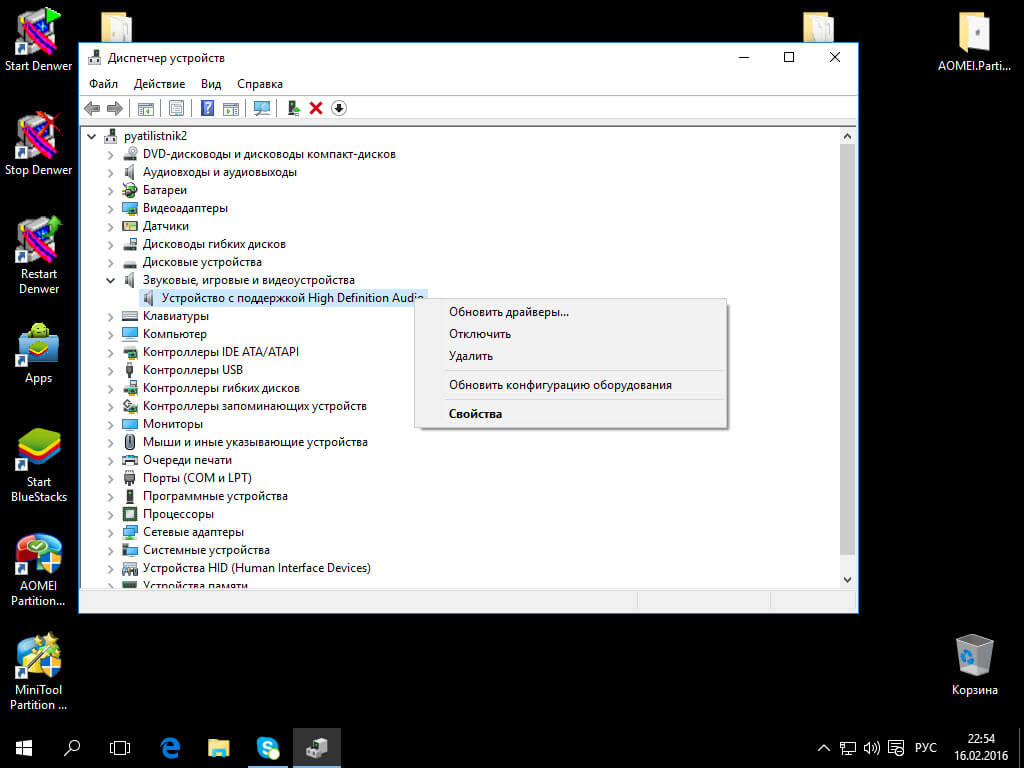
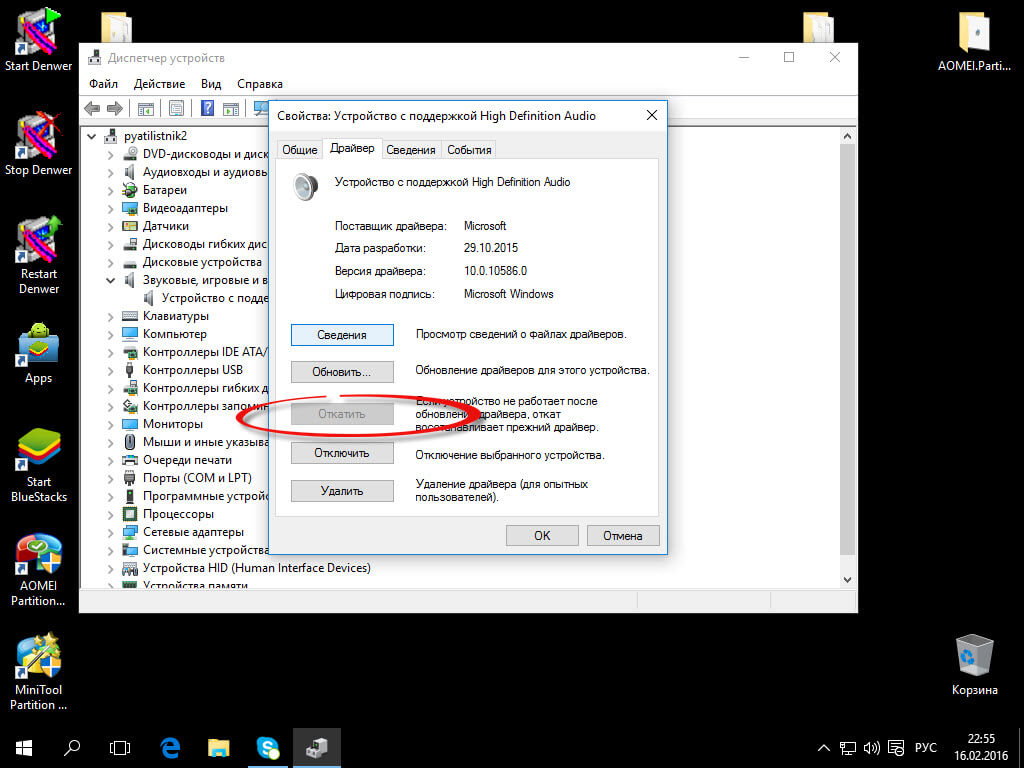
Не забудьте потом отключить автоматическое обновление драйверов в Windows, лучше ставить все самому.
Если у вас в диспетчере устройств, ваша звуковая карта видится, как Устройство с поддержкой High Definition Audio , то это значит ребятушки, что у вас не установлены драйвера на нее, и что нам поможет правильно, установка драйверов в Windows 10 , причем не точечно, а все и сразу за один присест, как это делать читайте по ссылке слева. Да старый и добрый driver solution pack нас выручает, главное скачайте последнюю версию, пусть много весит, но зато вы обновите все устройства, и такой сборник всегда удобно держать под рукой, да и инет не всегда есть, раньше помню сильно напрягало лазить по всем сайтам производителей и искать все, что нужно, благо энтузиасты радуют нас.
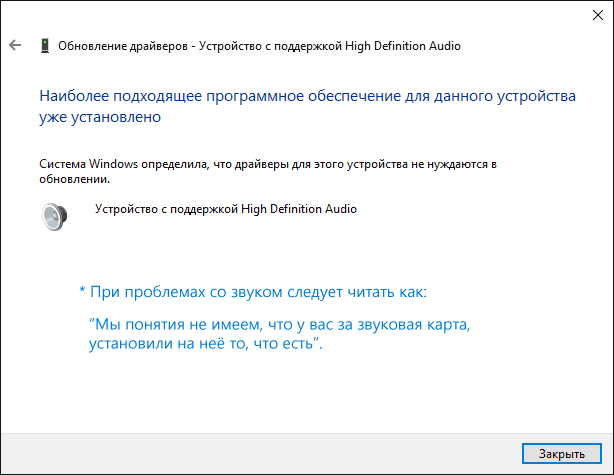
Казалось бы, просто, но многие пишут о том, что уже так делали, но ничего не происходит и не меняется и звука так и нет. Как правило, это происходит из-за того, что несмотря на то, что установщик драйверов проводит вас по всем шагам, фактически драйвер на устройство не устанавливается (легко проверить, посмотрев свойства драйвера в диспетчере устройств). Причем, установщики некоторых производителей не сообщают об ошибке.
Есть следующие способы решения этой проблемы:
- Запуск установщика в режиме совместимости с предыдущей версией Windows. Помогает чаще всего. Например, для установки Conexant SmartAudio и Via HD Audio на ноутбуках обычно срабатывает этот вариант (режим совместимости с Windows 7).
- Предварительно удалить звуковую плату (из раздела Звуковые, игровые и видео устройства) и все устройства из раздела аудиовходы и аудиовыходы через диспетчер устройств (правый клик по устройству - удалить),
![]()
по возможности (если есть такая отметка), вместе с драйверами. И сразу после удаления запустить установщик (в том числе и через режим совместимости). Если драйвер все так же не установится, то в диспетчере устройств выбрать «Действие» - «Обновить конфигурацию оборудования». Часто срабатывает на Realtek, но не всегда.
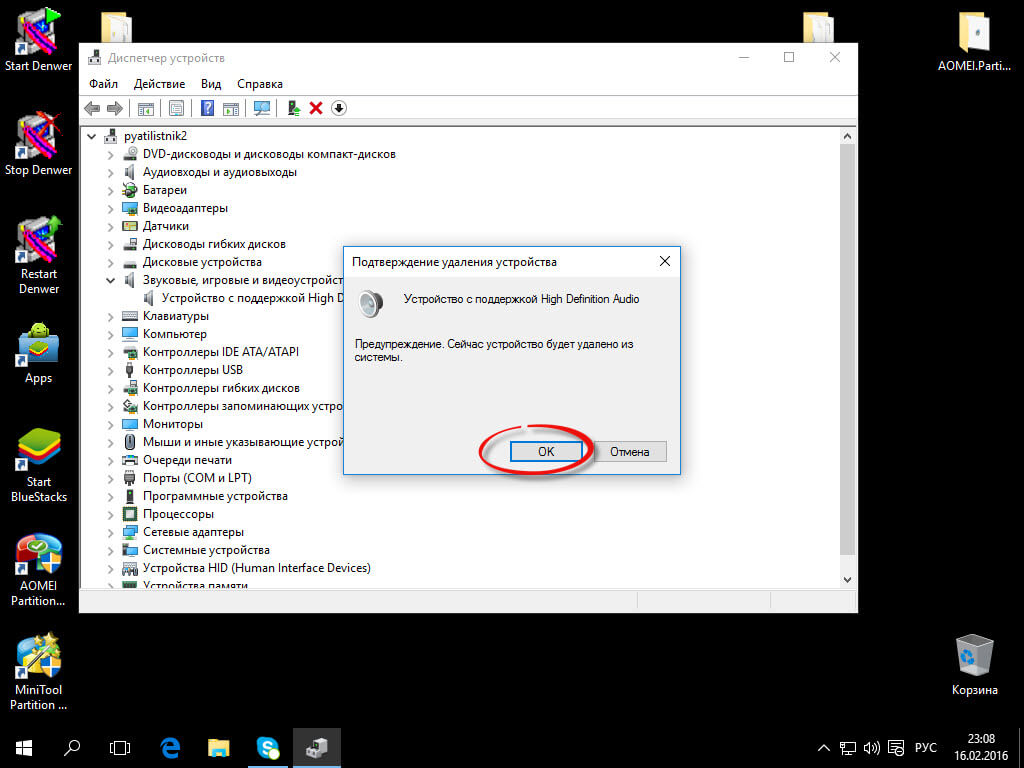

Если после этого установился старый драйвер, то кликнуть правой кнопкой мыши по звуковой плате, выбрать «Обновить драйвер» - «Выполнить поиск драйверов на этом компьютере» и посмотреть, появились ли в списке уже установленных драйверов новые (кроме Устройство с поддержкой High Definition Audio) совместимые драйвера для вашей звуковой платы. А если знаете ее название, то можно посмотреть и среди несовместимых.

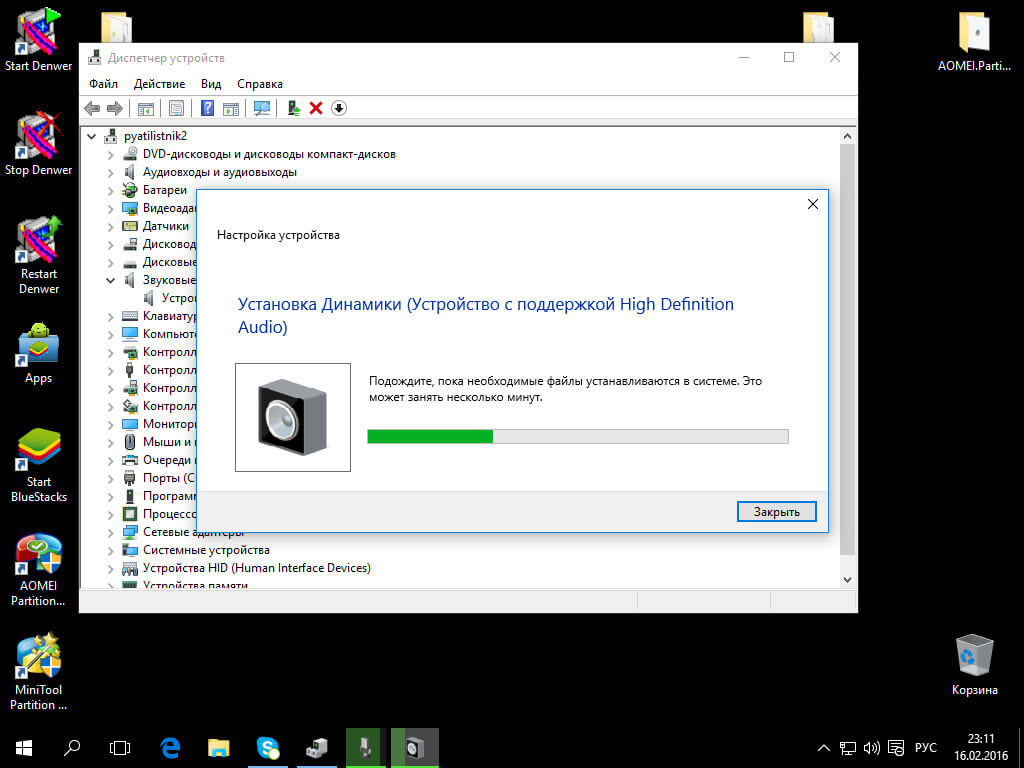
Да эта линейка ноутбуков, особенно подвержена тому, что Windows 10 работая на них имеет сложности со звуком. И так звуковой чип у них Via Audio, смотрим алгоритм действий.
Зайти в диспетчер устройств (через правый клик по пуску), открыть пункт Аудиовходы и аудиовыходы
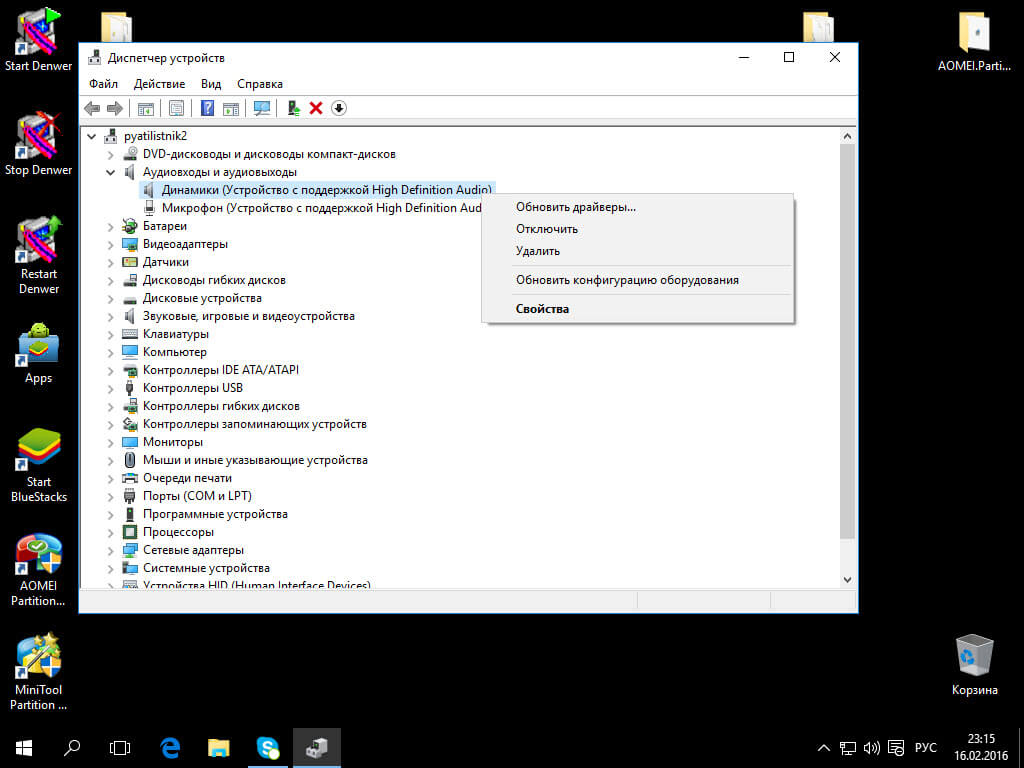
Через правый клик по каждому пункту в разделе, удалить его, если есть предложение удалить и драйвер, сделайте это тоже.
Зайдите в раздел Звуковые, игровые и видео устройства, удалите их тем же образом (кроме HDMI-устройств).
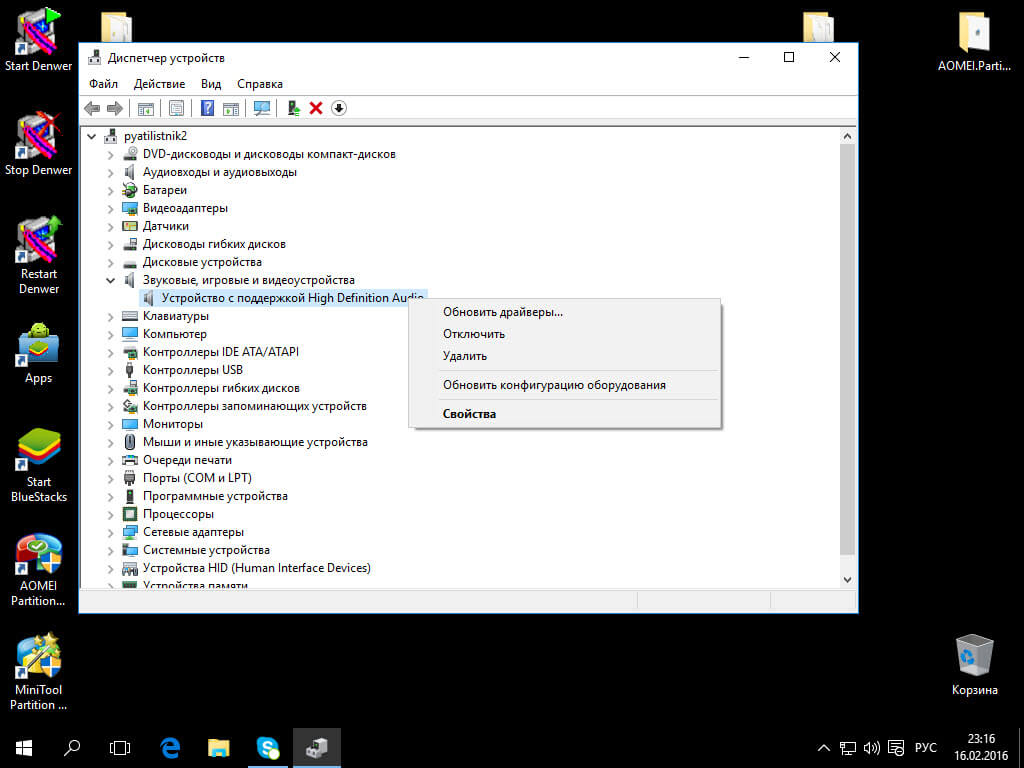
Загрузите драйвер Via Audio от Asus, с официального сайта под вашу модель, для Windows 8.1 или 7.
Запустите установщик драйвера в режиме совместимости с Windows 8.1 или 7, желательно от имени Администратора.
Хочу обратить внимание, что более старые версии драйверов: проверенны временем и будут точно работать, а именно версии VIA 6.0.11.200, а не более новые драйвера
Звук стал тихим, хрипит или автоматически снижается громкость
Если несмотря на то, что звук воспроизводится, с ним есть какие-то проблемы: он хрипит, слишком тихий (причем громкость может меняться сама), попробуйте следующие варианты решения проблемы.
- Зайдите в устройства воспроизведения, кликнув правой кнопкой мыши по значку динамика.
- Кликните правой кнопкой мыши по устройству, со звуком с которого возникает проблема, выберите Свойства.
- На вкладке «Дополнительные возможности» отметьте Отключить все эффекты. Примените настройки. Вы вернетесь к списку устройств воспроизведения.
- Откройте вкладку Связь» и уберите уменьшение громкости или отключение звука при связи, установите Действие не требуется.
Примените сделанные настройки и проверьте, была ли решена проблема. Если нет, есть еще один вариант: попробуйте через диспетчер устройств выбрать вашу звуковую плату - свойства - обновить драйвер и установить не «родной» драйвер звуковой платы (показать список установленных драйверов), а один из совместимых, которые Windows 10 может предложить сама. В данной ситуации иногда случается, что на «не родных» драйверах проблема не проявляется.
Вышло новое обновление KB3140742, его предлагается скачать отдельно, и установить вручную, оно может решить проблему со звуком
Вот так вот решается проблема, что не работает звук на windows 10, если у вас есть еще какие то способы опишите их в комментариях.
Привет, друзья. Если после или установки возникли проблемы со звуком на компьютере, то есть он полностью пропал или же его нет только в наушниках или не воспроизводится в играх, то причина кроется в том, что не установились драйвера на звук. Сложно сказать почему это происходит, у меня с этим проблем не было, только со , но зато не встали драйвера на видеокарту. Сейчас глянем, что можно с этим сделать и как исправить ситуацию.
Пропал звук в Windows 10. Что делать
Прежде, чем лезть в самые дебри, посмотрим настройки звука Windows 10
, может быть всего лишь нужно увеличить громкость динамиков. И даже в том случае, если звук 5.1 не передает через HDMI. Для начала кликнем по иконке динамика в трее (внизу справа) правой кнопкой мыши и выберем пункт: Обнаружить неполадки со звуком.  Если модуль устранения неполадок выявил причину, то он напишет в чем проблема. Но скорее всего не запущена служба аудио или не установлены драйвера на звуковую карту. Дальше уже будет видно, в каком направлении двигаться. Если ничего обнаружено не было, то открываем Устройства воспроизведения
. Нажимаем 2 раза на Динамики.
Если модуль устранения неполадок выявил причину, то он напишет в чем проблема. Но скорее всего не запущена служба аудио или не установлены драйвера на звуковую карту. Дальше уже будет видно, в каком направлении двигаться. Если ничего обнаружено не было, то открываем Устройства воспроизведения
. Нажимаем 2 раза на Динамики.

Нам нужна вкладка Уровни. Проверяем, все ли ползунки находятся на должном уровне.
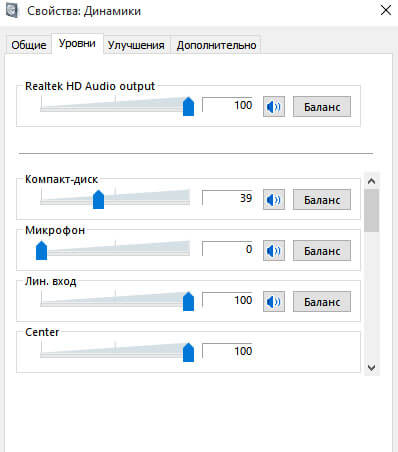
Кстати, Realtek High Definition Audio в Виндовс 10 устанавливаются автоматически со всеми обновлениями. Идем в Пуск — Параметры — Обновление и безопасность и ищем обновления. Если что-то найдет, то будет видно, что именно. Возможно потребуется перезапуск компьютера, во время которого будут установлены все необходимые обновления, а вместе с ними и драйвера.
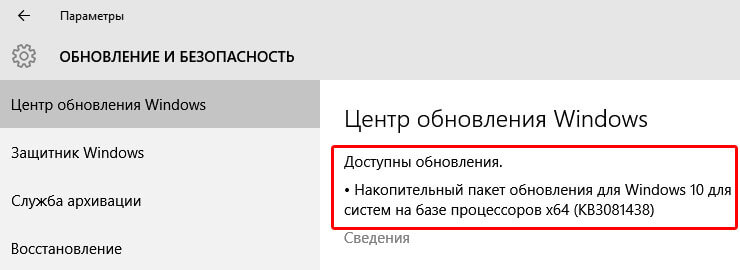
Драйвера на звук Windows 10
Если ничего не помогло и на компьютере по прежнему не работает звук, то давайте проверим, установлены ли аудио драйвера. Не важно какая в корпусе, Asus или какая-то другая, если вы думаете, что их нужно скачать, то нет, мы воспользуемся автоматическим поиском драйверов.
На официальном сайте их нет, а с других, крайне небезопасно их загружать.
Рядом с Пуском есть кнопка поиска, клацаем по ней и пишем: Диспетчер устройств. Выбираем его. Нас интересуют Звуковые, игровые и видеоустройства
. Раскрываем список и если там ничего нет, жмем правой клавишей и выбираем: Обновить конфигурацию оборудования. Если что-то есть, то жмем обновить драйверы. Делаем то же самое там, где: Аудиовходы и аудиовыходы. После проделанных манипуляций все должно работать в штатном режиме и без сбоев. Те из вас, кто обновил виндовс 8.1 или семерку до 10 версии и у вас пропал звук, то пишите в комментариях помогла ли вам моя инструкция или нет. Если да, то можете смело делиться этой записью в социальных сетях. Вот
После проделанных манипуляций все должно работать в штатном режиме и без сбоев. Те из вас, кто обновил виндовс 8.1 или семерку до 10 версии и у вас пропал звук, то пишите в комментариях помогла ли вам моя инструкция или нет. Если да, то можете смело делиться этой записью в социальных сетях. Вот
Многие пользователи сталкиваются с проблемой, которая заключается в том, что пропал звук на Windows 10, после загрузки очередного обновления.
Прежде чем приступать к каким-то конкретным действиям, стоит выяснить, почему именно пропал звук на компьютере или на ноутбуке с установленной на нем операционкой windows 10 после обновления. Причины могут быть различными: от необходимости установки дополнительных драйверов до неполадок, обусловленных неправильно выставленными настройками аудиооборудования.
Распространенные проблемы и их возможное решение
Если после установки или обновления Windows 10 пропала иконка звука, то каким образом можно решить данную проблему? Данный значок, как правило, установлен на панели задач рабочего стола и отыскать его там не составляет никакого труда. Такую проблему решают с помощью включения значка громкости с помощью опции «Включение и выключение системных значков» в разделе «Уведомления и действия», открыв «Параметры системы».

После переустановки или обновления операционной системы Windows 10 распространенной проблемой является такая ситуация, когда пропали системные звуки. Данная ситуация должна положительно разрешиться после обновления драйверов, которые подбираются в зависимости от конкретной модели вашей техники и скачиваются на сайте ее производителя. Узнать о наличии драйверов на вашем оборудовании можно, зайдя в раздел «Диспетчер устройств» и посмотрев на вкладку со звуковыми устройствами.

Иногда перед началом работы с новым программным обеспечением требуется завершить текущий сеанс работы оборудования. После проведения перезагрузки драйвера должны начать работать правильно.
Если звук микрофона или наушников исчез буквально на секунду, в таких случаях также, как правило, помогает обновление драйверов. Если нужный софт уже установлен и отражается в диспетчере устройств, нажмите на него правой кнопкой и найдите там данную опцию. Система предложит вам произвести обновление в автоматическом режиме или вручную: лучше всего предпочесть второй вариант, а затем выбрать для обновления подходящий вам софт, скачанный заранее в последней версии с сайта производителя.


Проверка звука на различных устройствах
Windows 10 может быть установлена грамотно и при этом все нужные драйвера находятся на месте, однако иногда это не решает проблему. В таком случае неполадки могут быть вызваны неправильными настройками или поломкой используемого вами оборудования:
- стационарного компьютера;
- ноутбука;
- смартфона;
- наушников.
Что делать, если пропало аудиосопровождение на новом ноутбуке с предустановленной на нем Windows 10? Если вы только что совершили покупку, то у вас есть возможность потребовать проведение диагностики своего оборудования и в случае обнаружения неисправностей со звуковыми устройствами потребовать его замены.
Другая распространенная проблема, с которой периодически сталкиваются пользователи, заключается в том, что пропал звук в наушниках, подключенных к оборудованию с windows 10.
Если вы являетесь геймером, то прекрасно знаете, что звук в играх регулируется с помощью собственных настроек каждой такой программы. Если с параметрами вашей операционной системы и работой вашего оборудования все нормально, однако аудиосопровождение в компьютерных развлекающих программах все равно временно пропало или постоянно отсутствует, проверьте настройки, распространяющиеся конкретно на данный софт.
Отличного Вам дня!
Использовать компьютер, ноутбук или планшет, если на нем не работает звук – это не очень приятно. Поэтому, если при обновлении на Windows 10 у вас перестал работать звук, то рекомендуем последовать советам из этой статьи. Советы помогут вам разобраться, почему не работает звук на Windows 10, и как его восстановить.
Не работает звук после обновления на Windows 10
Если вы мигрировали с Windows 8.1 или Windows 7, и на предыдущей версии у вас звук работал, а на Windows 10 перестал, то причина в 99% случаев кроется в для вашей звуковой карты. Так что и решение проблемы нужно искать в драйверах. Скачайте . Это небольшая утилита, она сама подберет необходимые драйвера. После этого звук должен восстановиться. Или скачайте универсальные драйвера . Основные причины, почему не работает звук после обновления на Windows 10 вы узнаете в этом видео, там же вам подскажут и решения:Если вы скачали и установили подходящие , но звук не восстановился, то загрузите .
Почему не работает звук
Причина может быть не только в драйверах или кодеках, но и в том, что сломались динамики, или просто сбились в настройках системы. Поэтому, проверьте всю аппаратную часть – может быть вышли из строя колонки. Так как аппаратная составляющая не зависит от того, пропал звук после обновления на Windows 10, или вы вовсе не обновлялись.Бывает и другая банальная причина – у вас вышел из строя . Да, программы устаревают и могут работать неверно. Поэтому, если вы хотите починить звук на компьютере Windows 10, скачайте современный проигрыватель. Можете выбрать один из следующих:После всех манипуляций, описанных в данной статье, звук на вашем компьютере, планшете или ноутбуке наверняка должен восстановиться. Разумеется, не забудьте перезагрузить компьютер, так как некоторые изменения применяются только после рестарта всей системы. И всегда поддерживайте ОС в актуальном состоянии, для этого не забывайте обновляться через . Так как также влияют на работу, в том числе и на работу звука.
